Windows 10 gibt das Internet aus - was zu tun ist?
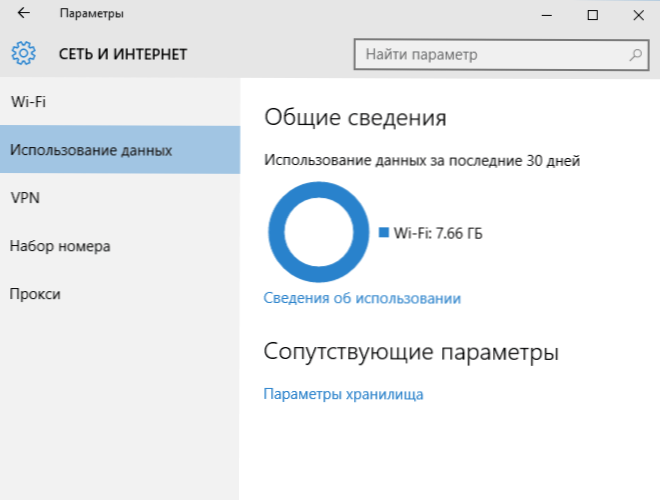
- 1447
- 149
- Robin Wollmann
Nach dem neuen Betriebssystem -Exit auf meiner Website kommentiert, was zu tun ist, wenn Windows 10 den Datenverkehr frisst, wann, wie es erscheint, aktive Programme, die etwas aus dem Internet herunterladen. Gleichzeitig, um herauszufinden, wo genau das Internet nicht funktioniert.
In diesem Artikel detailliert, wie Sie den Internetverbrauch in Windows 10 einschränken, falls er durch deaktivierte Funktionen eingeschränkt ist.
Überwachungsprogramme, die für den Verkehr ausgegeben werden
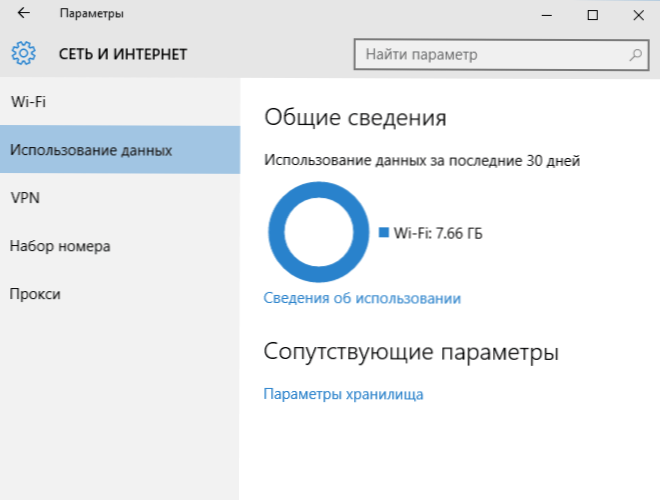
Wenn Sie mit der Tatsache konfrontiert sind, dass Windows 10 den Datenverkehr frisst, empfehle ich Ihnen, den Abschnitt „Verwendungsdaten“ von Windows 10 zu betrachten, der sich in „Parametern“ - „Netzwerk und Internet“ befindet, „Daten verwenden“.
Dort sehen Sie die Gesamtmenge der Daten, die für einen Zeitraum von 30 Tagen angewendet werden. Um zu sehen, welche bestimmten Anwendungen und Programme diesen Datenverkehr verwendet haben, klicken Sie unter "Informationen zur Verwendung" und untersuchen Sie die Liste.
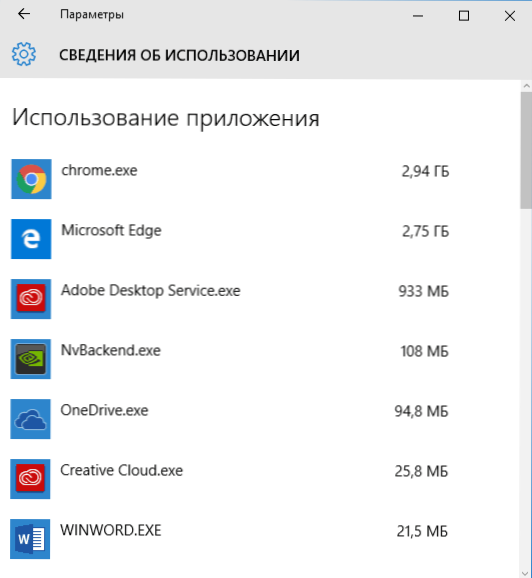
Wie kann das helfen?? Wenn Sie beispielsweise keine Anwendungen aus der Liste verwenden, können sie entfernt werden. Oder wenn Sie sehen, dass eines der Programme eine erhebliche Menge an Verkehr verwendet hat und Sie keine Internetfunktion darin verwendet haben, kann davon ausgegangen werden, dass es sich um automatische Aktualisierungen handelt, und es ist sinnvoll, in die Programmeinstellungen zu gehen und die Verbindung zu trennen ihnen.
Es kann auch sein, dass Sie in der Liste einen seltsamen unbekannten Prozess sehen, der etwas aktiv aus dem Internet herunterlädt. Versuchen Sie in diesem Fall, im Internet zu finden, welche Art von Prozess, wenn es Annahmen über seine Schädlichkeit gibt.
Trennen Sie automatische Updates von Windows 10 -Updates
Eines der ersten Dinge, die getan werden sollten, wenn der Datenverkehr in Ihrer Verbindung begrenzt ist, „informieren“ über dieses Windows 10 selbst und stellen Sie die Verbindung als Limit fest. Dies deaktiviert unter anderem das automatische Herunterladen der Systemaktualisierungen.
Klicken Sie dazu auf das Verbindungssymbol (linke Schaltfläche), wählen Sie das Element "Netzwerk" und auf der Registerkarte Wi-Fi (vorausgesetzt, wir sprechen über Wi-Fi-Verbindung, wie das gleiche nach 3G- und LTE-Modems aussieht, die ich Don Don habe Ich werde genau wissen, dass ich in naher Zukunft nachsehen werde) süß bis zum Ende der Wi-Fi-Netzwerkliste, klicken Sie auf "Zusätzliche Parameter" (während Ihre drahtlose Verbindung aktiv sein sollte).
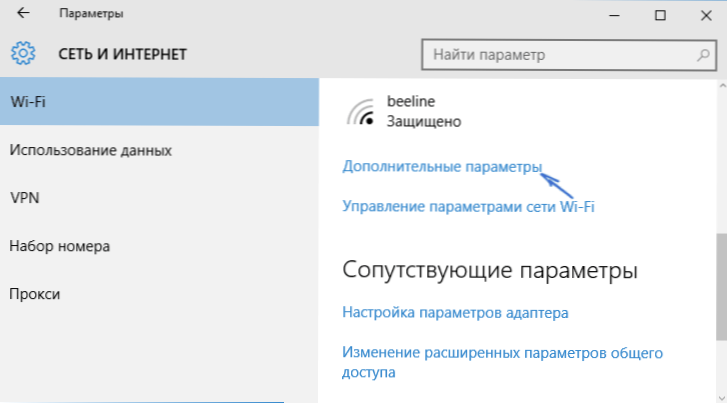
Schalten Sie auf der Registerkarte Wireless Verbindung die "Setzen Sie als Limit-Verbindung fest" (gilt nur für die aktuelle Wi-Fi-Verbindung). Cm. Außerdem: So deaktivieren Sie Windows 10 -Updates.

Die Verbindung von Updates von mehreren Stellen trennen
Standardmäßig enthält Windows 10 "Aktualisierungen von mehreren Stellen abrufen". Dies bedeutet, dass die Systemaktualisierungen nicht nur von der Microsoft -Website, sondern auch von anderen Computern im lokalen Netzwerk und im Internet erhalten werden, um die Geschwindigkeit ihrer Quittung zu erhöhen. Die gleiche Funktion führt jedoch dazu, dass Teile der Aktualisierungen von anderen Computern von Ihrem Computer heruntergeladen werden können, was zu Verkehrsverbrauch führt (ungefähr wie bei Torrents).
Um diese Funktion auszuschalten, gehen Sie zu den Parametern - Aktualisieren und Sicherheit und in der "Windows" -Mitte "wählen Sie" Zusätzliche Parameter ". Klicken Sie im nächsten Fenster auf "Wählen Sie, wie und wann Updates erhalten werden".
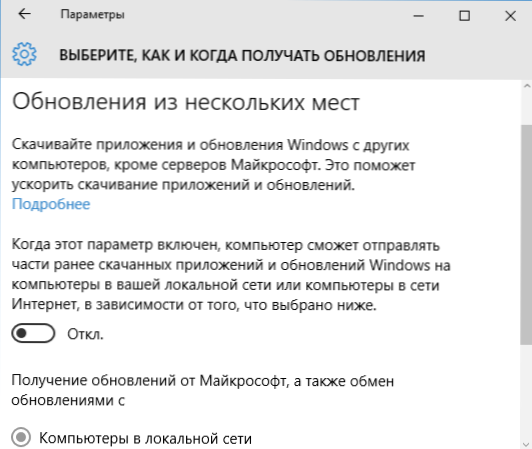
Und schalten Sie schließlich die Option "Update von mehreren Stellen" aus.
Diagonierung automatischer Aktualisierung Windows 10
Standardmäßig werden die auf dem Computer im Windows 10 -Store installierten Anwendungen automatisch aktualisiert (mit Ausnahme von Grenzverbindungen). Sie können jedoch das automatische Update mithilfe von Speicherparametern deaktivieren.
- Starten Sie Windows 10 Applications Store.
- Klicken Sie oben auf das Symbol Ihres Profils und wählen Sie dann "Parameter" aus.
- Trennen Sie das Element "Anwendungen automatisch aktualisieren".

Hier können Sie Aktualisierungen von lebenden Kacheln deaktivieren, die auch den Verkehr verwenden, indem Sie neue Daten laden (für Nachrichten, Wetter und ähnliche Fliesen).
Weitere Informationen
Wenn Sie beim ersten Schritt dieser Anweisung gesehen haben, dass der Hauptverkehrsverbrauch in Ihren Browsern und Torrent -Kunden liegt, betrifft es nicht um Windows 10, sondern wie genau Sie das Internet und diese Programme nutzen.
Zum Beispiel wissen viele nicht, dass, selbst wenn Sie nichts über einen Torrent -Kunden herunterladen, es bisher immer noch den Datenverkehr verbraucht (die Entscheidung besteht zu Skype - dies sind der wildeste Verkehr für Grenzverbindungen und andere ähnliche Dinge.
Um die Nutzung des Datenverkehrs in Browsern zu verringern, können Sie den „Turbo“ -Modus in der Oper oder die Erweiterung verwenden, um den Google Chrome -Verkehr (die offizielle freie Expansion von Google zu komprimieren Firefox, aber wie viel das Internet für Videoinhalte sowie für einige Bilder ausgegeben wird, wird dies nicht beeinflussen.
- « So erstellen Sie Ihr eigenes Fliesen -Startmenü in Windows 10
- Einrichten des LAN -lokalen Netzwerks zwischen Windows 10, 8 und 7 Computern »

